Programmieren eines Endempfängers
![]()
Für jeden speziellen Absender kann ein Endempfänger eingetragen werden. Verwenden Sie Gruppenziele, um zwei oder mehr Endempfänger einzutragen. In einer Gruppe können bis zu 498 Ziele angegeben werden.
![]() Drücken Sie [Faxeinstellungen].
Drücken Sie [Faxeinstellungen].
![]() Drücken Sie [Empfangseinst.].
Drücken Sie [Empfangseinst.].
![]() Drücken Sie [Nachsenden].
Drücken Sie [Nachsenden].
![]() Drücken Sie [Ein].
Drücken Sie [Ein].
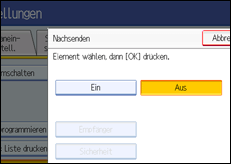
Wenn ein Endempfänger bereits programmiert ist, wird ein Empfängername angezeigt. Wenn Sie den Empfänger ändern möchten, drücken Sie [Empfänger] und wechseln zu Schritt 5.
Zur Deaktivierung von Nachsenden drücken Sie [Aus] und wechseln zu Schritt 9.
![]() Legen Sie über die Zielliste einen Endempfänger fest und drücken Sie anschließend [OK].
Legen Sie über die Zielliste einen Endempfänger fest und drücken Sie anschließend [OK].
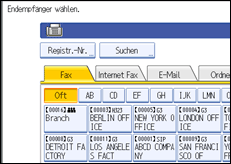
Drücken Sie die Taste links im Display, um als Ziel Faxnummer, E-Mail-Adresse, Internet-Fax-Ziel und Ordner zu wählen.
IP-Fax-Ziel erscheint in der Faxzielliste.
Legen Sie ein E-Mail-Ziel in der Adressbuchverwaltung unter Administrator Tools im Menü Systemeinstellungen fest. Siehe hierzu das Handbuch Netzwerk- und Systemeinstellungen.
Bestimmen Sie in der Adressbuchverwaltung unter Administrator Tools im Menü Systemeinstellungen ein Ordnerziel. Siehe hierzu das Handbuch Netzwerk- und Systemeinstellungen.
Wenn Sie ein Ordnerziel für das Nachsenden angegeben haben, können Sie das für das Nachsenden verwendete Dateiformat festlegen. Siehe hierzu "Parametereinstellungen" (Schalter: 21, Bit: 3).
Ist Ihnen ein Fehler unterlaufen, drücken Sie [Löschen], bevor Sie [OK] drücken, und versuchen Sie es erneut.
![]() Drücken Sie [Sicherheit].
Drücken Sie [Sicherheit].
Wenn Sie keine Sicherheitsfunktion festlegen möchten, wechseln Sie zu Schritt 9.
Die Sicherheit wurde für die Verwendung der S/MIME-Authentifizierung konfiguriert. Weitere Informationen zu den Sicherheitseinstellungen erhalten Sie bei Ihrem Administrator.
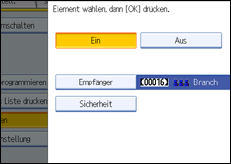
![]() Wählen Sie die Sicherheitsfunktionen.
Wählen Sie die Sicherheitsfunktionen.
Um für die weiterzuleitenden Dokumente eine Verschlüsselung festzulegen, drücken Sie [Verschlüsselung]. Damit Verschlüsselung verwendet werden kann, muss die Adresse im Adressbuch gespeichert und die Verschlüsselungsoption aktiviert sein. Weitere Informationen über Verschlüsselung erhalten Sie vom zuständigen Administrator.
Um an weiterzuleitende Dokumente eine Signatur anzuhängen, drücken Sie [Signatur]. Weitere Informationen über Signaturen erhalten Sie vom zuständigen Administrator.
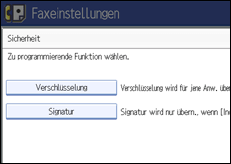
![]() Drücken Sie [OK].
Drücken Sie [OK].
![]() Drücken Sie [OK].
Drücken Sie [OK].
![]() Drücken Sie die Taste [Anwenderprogramm/Zähler].
Drücken Sie die Taste [Anwenderprogramm/Zähler].
![]()
Wenn Sie [Alles verschlüsseln] in den Verschlüsselungseinstellungen wählen, werden E-Mails - unabhängig von den Verschlüsselungseinstellungen unter [Sicherheit] - verschlüsselt gesendet. Weitere Informationen über Verschlüsselung erhalten Sie vom zuständigen Administrator.
Die elektronische Signatur weist abhängig von den S/MIME-Einstellungen im Web Image Monitor folgende Einschränkungen auf. Weitere Informationen über die elektronische Signatur erhalten Sie vom zuständigen Administrator.
Wenn [Individuell einrichten] festgelegt ist:
Sie können [Signatur] unter [Sicherheit] festlegen und an jede Sendung eine elektronische Signatur anhängen.
Wenn [Keine Signaturen verwenden] festgelegt ist:
Selbst wenn Sie [Sicherheit] drücken, wird [Signatur] nicht angezeigt.
Wenn [Signaturen verwenden] festgelegt ist:
Beim E-Mail-Versand wird eine elektronische Signatur angehängt. Die Einstellung für [Signatur] in [Sicherheit] kann nicht abgebrochen werden.

